 Nginx es un servidor liviano popular para aquellos que no necesitan los servicios masivos y adicionales que puede ofrecer Apache. Este artículo analizará la instalación de Nginx en un CentOS mediante el administrador de paquetes "yum".
Nginx es un servidor liviano popular para aquellos que no necesitan los servicios masivos y adicionales que puede ofrecer Apache. Este artículo analizará la instalación de Nginx en un CentOS mediante el administrador de paquetes "yum".
mmm
YUM es el administrador de paquetes incorporado para instalar paquetes y eliminarlos también. La instalación a través de YUM es muy fácil, resuelve los problemas de dependencia y tiene la seguridad de que recibirá actualizaciones de seguridad en caso de que ocurran.
Aquí está la configuración paso a paso para YUM localmente. Aquí vamos a utilizar paquetes adicionales para Enterprise Linux (EPEL) para instalar Nginx.
EPEL
Para instalar Nginx usando yum necesitamos incluir el repositorio EPEL (Extra Packages for Enterprise Linux). Este repositorio fue desarrollado por la comunidad de Fedora para proporcionar paquetes complementarios adicionales para Redhat Enterprise Linux basado en Fedora y es compatible con CentOS.
El repositorio EPEL solo proporciona paquetes adicionales que no son proporcionados por los repositorios predeterminados.
Instala Nginx.
Primero instale el repositorio EPEL.
[root@SRV01 ~]# rpm -Uvh http://download.fedora.redhat.com/pub/epel/5/i386/epel-release-5-4.noarch.rpm
Actualice el repositorio de YUM.
[raíz@SRV01 ~]# yum update
Una vez actualizados los repositorios de YUM, instale Nginx invocando el siguiente comando.
[root@SRV01 ~]# yum install nginx
Si está instalando rpm desde el repositorio de EPEL por primera vez, se le pedirá que importe las claves gpg. Escriba Sí para importar.
[root@SRV01 ~]# warning: rpmts_HdrFromFdno: Header V3 DSA signature: NOKEY, key ID 217521f6 Importing GPG key 0x21756D26 "Fedora EPEL <[email protected]>" from /etc/pki/rpm-gpg/RPM-GPG-KEY-EPEL Is this ok [y/N]:
Esta clave se utiliza para firmar todos los paquetes que están asociados con el repositorio EPEL para verificar su validez. Una vez que se importa la clave gpg, yum comenzará a instalar los RPM.
Iniciando Nginx.
Una vez instalada. Inicie Nginix con el siguiente comando.
[root@SRV01 ~]# /etc/init.d/nginx start
Una vez iniciado. Navegue por el navegador web hasta el servidor Nginx (dirección IP o nombre de host). La siguiente imagen muestra la pantalla de bienvenida predeterminada de Nginx.
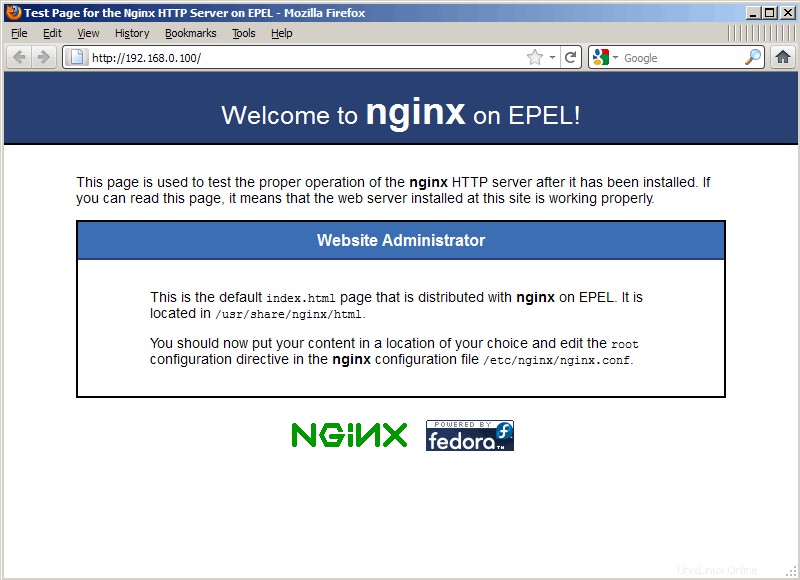
Extras.
Los scripts de inicio lo ayudarán a iniciar y detener el servicio. Los scripts de inicio para Nginx se instalaron automáticamente durante la instalación de Nginx.
Sin embargo, debemos configurar Nginx para que se inicie automáticamente si se reinicia el servidor:
[root@SRV01 ~]# chkconfig nginx on
Controlando el Nginx usando el siguiente comando.
[root@SRV01 ~]# /etc/init.d/nginx start —-> Detener el servicio Nginx
[root@SRV01 ~]# /etc/init.d/nginx stop —-> Detener el servicio Nginx
[root@SRV01 ~]# etc/init.d/nginx restart —-> Reiniciar el servicio Nginx
[root@SRV01 ~]# /etc/init.d/nginx recargar —-> Recargar servicio Nginx
[root@SRV01 ~]# /etc/init.d/nginx status —-> Estado del servicio Nginx
Eso es todo.